Loading ...
Loading ...
Loading ...
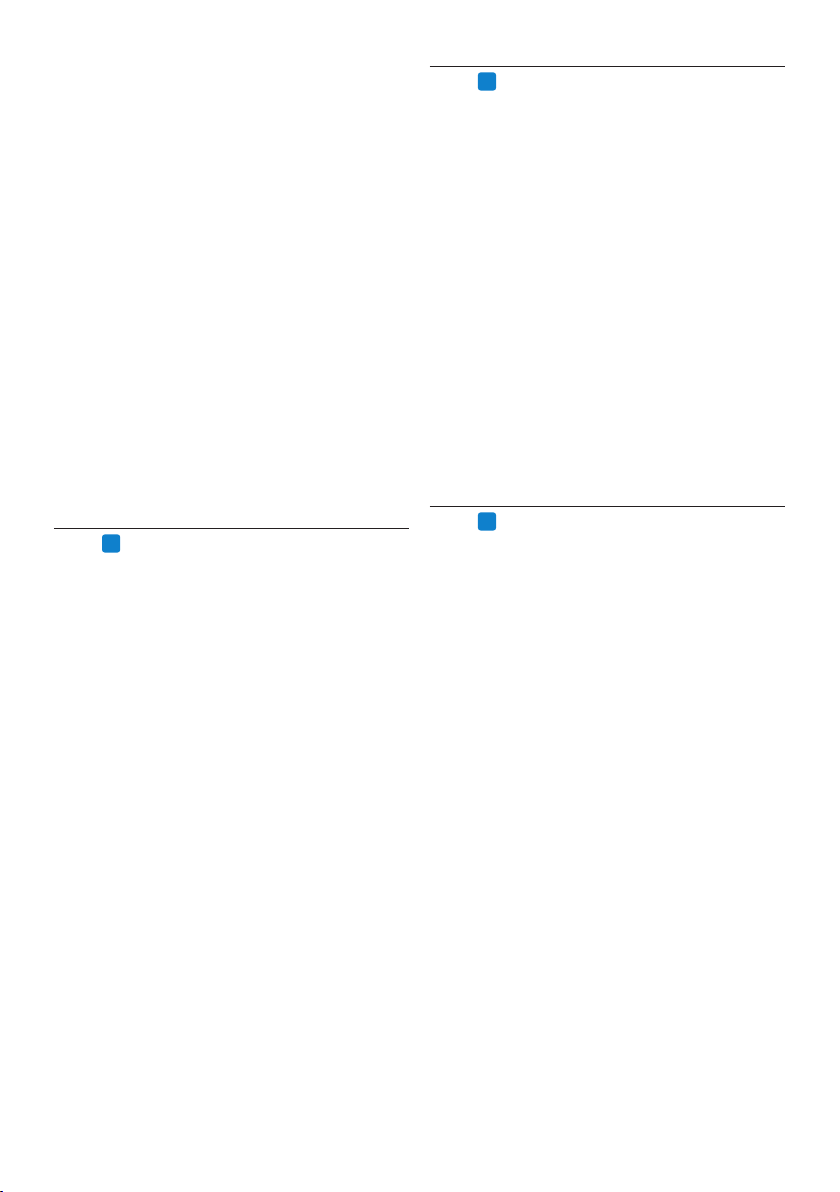
150 Användarhandbok
5.5
PRO
Funktioner för taligenkänning
SpeechExec Pro hanterar hela arbetsflödet för
diktering och utskrift, inklusive integrering av
Dragon NaturallySpeaking-taligenkänning, och
ger användaren kontroll över hela processen
från diktering, taligenkänning och korrigering till
det slutgiltiga textdokumentet i SpeechExec.
C Viktigt
För att aktivera taligenkänningsfunktionen
krävs en extra SpeechExec-licens. Kontakta din
Philips-återförsäljare för mer information om
uppgradering.
Om du redan har en licens för taligenkänning för
SpeechExec, klicka på Help > License information
(Hjälp > Licensinformation) på menyraden för att
aktivera licensen.
5.5.1
PRO
Systemkrav för taligenkänning
• Dragon NaturallySpeaking Professional
(Service Pack 1 eller senare)
• Intel Pentium4 eller senare, eller AMD Athlon
64 1 GHz. Rekommenderas: 2,4 GHz (1,6 GHz
med dubbla kärnor) eller motsvarande AMD-
processor. SSE2-instruktionsuppsättning krävs.
512 kB L2-cache. Rekommenderas: 1 MB.
• 512 MB RAM (1 GB för Windows Vista och 2
GB för Windows 7). Rekommenderas: 1 GB (2
GB för 32-bitarsversionen av Windows 7 och
4 GB för 64-bitarsversionen av Windows 7)
• 1 GB ledigt hårddiskutrymme (2 GB för
lokaliserade versioner på andra språk än
engelska)
• Windows Server 2003, Windows XP
(SP2 och SP3, 32-bitarsversion) Windows
Vista (SP1 och SP2, 32-bitarsversion
och 64-bitarsversion), Windows 7
(32-bitarsversion och 64-bitarsversion)
• DVD-ROM-enhet krävs för installation
• Creative Labs Sound Blaster 16 eller
motsvarande ljudkort som stöder 16-bitars
inspelning
• Dikteringsmikrofonen Philips SpeechMike eller
dikteringsinspelaren Philips Pocket Memo
> DPM Wizard från listan på vänster sida.
3 Klicka på Start… Dialogrutan DPM
konfiguration visas i ett nytt fönster.
4 Välj Download i den vänstra rutan.
5 Välj vilka filer som ska laddas ned (ladda ned
filtyp):
• Alla filer
• EOL (inspelningar markerade som
slutförda/end-of-letter)
• Filval (SpeechExec uppmanar dig att välja
specifika filer att ladda ned)
• Fil med nyckelord 1 (ange ett nyckelord)
6 Inställningar för nedladdning ger användare
möjlighet att även ange om filer ska raderas
på Digital Pocket Memo efter att de har
laddats ned.
7 Klicka på
OK för att spara inställningarna
och bekräfta överföringen av de nya
inställningarna till Digital Pocket Memo.
5.4
PRO
SpeechMike konfigurationsguide
SpeechMike konfigurationsguide vägleder
användare genom enhetskonfigurationer och
inställningar av deras SpeechMike.
1 Anslut SpeechMike till datorn.
2 Starta programvaran Philips SpeechExec
Dictate.
3 Klicka på Settings > General settings på
menyraden i SpeechExec för att öppna
inställningsmenyn och välj SpeechMike
Configuration > DPM Wizard från listan på
vänster sida.
4 Klicka på Start Wizard… för att öppna
guiden. Följ instruktionerna på skärmen för
att anpassa SpeechMike.
5 Klicka på Finish för att stänga guiden och
spara de nya inställningarna.
Loading ...
Loading ...
Loading ...